- 오류 0xC00D3E8E는 파일 같은 MP4파일, MP3, 특히 문서 파일.
- 먼저 PC를 다시 시작해야합니다. 때로는 확실 응용 프로그램 또는 백그라운드 프로세스 원인이 될 수 있습니다 오류신속한.
- 관리자 권한에 대해 더 자세히 알고 싶다면 이 주제에 대한 몇 가지 다른 기사.
- 우리에있어 Windows 10 오류 허브 이러한 종류의 문제를 해결하는 방법에 대한 광범위한 전문 기사 및 가이드를 제공합니다.
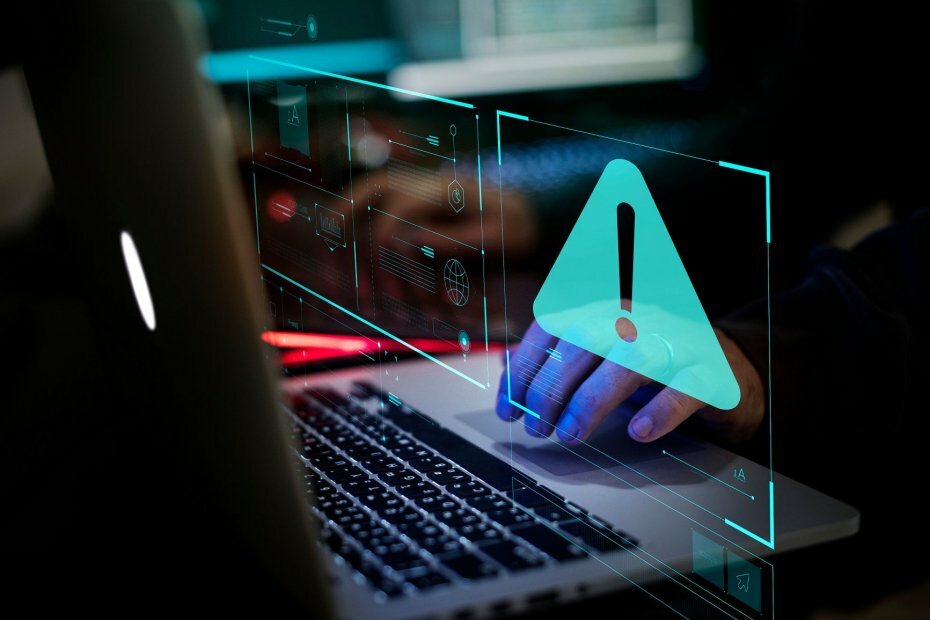
이 소프트웨어는 드라이버를 계속 실행하여 일반적인 컴퓨터 오류 및 하드웨어 오류로부터 안전하게 보호합니다. 간단한 3 단계로 모든 드라이버를 확인하세요.
- DriverFix 다운로드 (확인 된 다운로드 파일).
- 딸깍 하는 소리 스캔 시작 문제가있는 모든 드라이버를 찾습니다.
- 딸깍 하는 소리 드라이버 업데이트 새 버전을 얻고 시스템 오작동을 방지합니다.
- DriverFix가 다운로드되었습니다. 0 이번 달 독자.
하시겠습니까 오류 0xC00D3E8E 수정? 오늘은 정확히 어떻게하는지 보여 드리겠습니다.
오류 0xC00D3E8E는 MP4 파일, MP3 및 특히 문서 파일과 같은 파일과 관련됩니다.
이 오류 파일 권한을 제한합니다. 따라서 미디어 생성 파일 탭을 편집하려고 할 때마다 오류 0xC00D3E8E: 특성이 읽기 전용입니다.발생합니다.
이 오류는 최근 Windows 업데이트 및 / 또는 손상된 시스템 파일로 인해 발생합니다. Windows 보고서 팀은 오류 0xC00D3E8E 문제를 해결하기 위해 입증 된 솔루션을 컴파일했습니다.
Windows 10 오류 0xC00D3E8E를 어떻게 수정할 수 있습니까?
- PC를 다시 시작하십시오.
- SFC 스캔 실행
- DISM 실행
- 새 사용자 계정 생성
- 작업 관리자에서 explorer.exe를 다시 시작하십시오.
- Windows 업데이트 문제 해결사 실행
- 안전 모드에서 시스템 복원 실행
- 자동 복구 실행
- OS 롤백
- 미디어 파일에 대한 소유권 확보
해결 방법 1: PC 다시 시작
첫째, 당신은 PC를 다시 시작하십시오 즉시 0xC00D3E8E 오류가 발생합니다. 때로는 특정 응용 프로그램 또는 백그라운드 프로세스로 인해 오류 메시지가 표시 될 수 있습니다.
PC를 다시 시작한 후 해당 파일의 미디어 생성 정보를 편집 할 수 있습니다. 이렇게하면 문제가 해결됩니다.
그러나 원할 때마다 지속적으로 PC를 다시 시작하지 않도록 영구적 인 수정이 필요할 수 있습니다. 미디어 파일 편집; 따라서 아래의 다른 솔루션으로 진행할 수 있습니다.
해결 방법 2: SFC 스캔 실행
앞서 말했듯이 오류 0xC00D3E8E는 손상된 시스템 파일로 인해 발생할 수 있습니다.
한편 SFC (시스템 파일 검사기) 유틸리티는 시스템 파일을 검사하여 무결성 파일 위반을 확인합니다. 시스템 파일에서 문제가 발견되면 SFC는 즉시 문제를 해결합니다.
SFC 스캔을 실행하는 방법은 다음과 같습니다.
- Windows + Q를 누르고 cmd를 입력합니다.
- 검색 결과에서 명령 프롬프트를 마우스 오른쪽 단추로 클릭하고 관리자 권한으로 실행을 선택하십시오.

- 새 cmd 창이 나타납니다. sfc / scannow를 입력하고 Enter 키를 누르십시오.
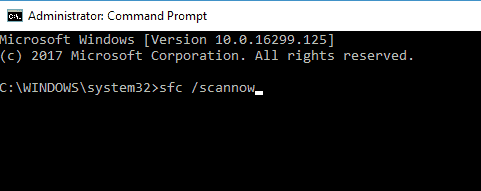
- 스캔 및 복구 프로세스가 완료 될 때까지 기다리십시오.
또한 하드 드라이브에서도 CHKDSK를 실행해야합니다. 이 프로세스는 정리 디스크 관련 PC의 오류. CHKDSK를 수행하는 방법은 다음과 같습니다.
- 시작> 명령 프롬프트 입력> 마우스 오른쪽 버튼으로 클릭하고 관리자 권한으로 실행을 선택합니다.

- 이제 CHKDSK C: / F를 입력합니다.
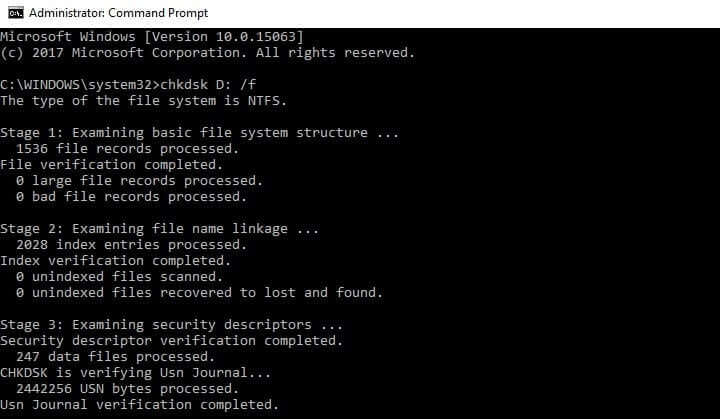
- 따라서 명령 프롬프트에 따옴표없이 CHKDSK C: / R을 입력하고 Enter 키를 누르십시오.
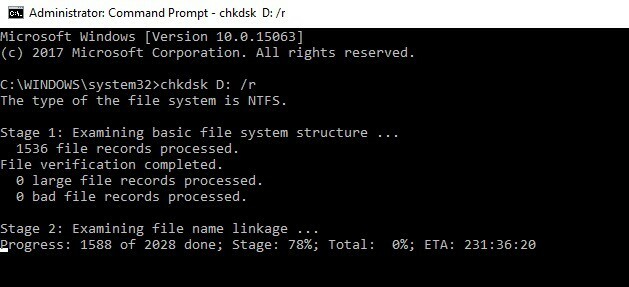
- CHKDSK 프로세스 후 나중에 PC를 다시 시작하십시오.
해결 방법 3: DISM 실행
Windows PC의 여러 문제 및 프로세스로 인해 시스템 파일이 손상되거나 분리 될 수 있습니다.
DISM (Deployment Image Servicing and Management)은 손상된 시스템 파일의 문제를 검사하고 해결하는데도 사용되는 도구입니다.
Windows에서 DISM을 실행하는 방법은 다음과 같습니다.
- Windows 키 + X를 누르고 명령 프롬프트 (관리자)를 실행합니다.
- 다음 명령을 복사하여 명령 줄에 붙여 넣습니다.
- exe / 온라인 / 이미지 정리 / Restorehealth
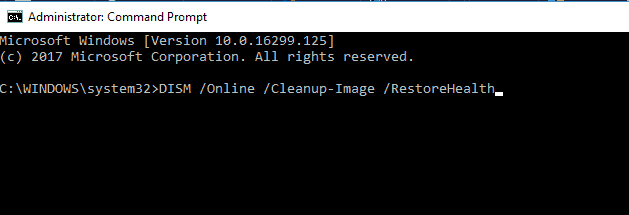
- DISM이 온라인으로 파일을 가져올 수없는 경우 설치 USB 또는 DVD를 사용해보십시오. 미디어를 삽입하고 다음 명령을 입력합니다.
DISM.exe / 온라인 / Cleanup-Image / RestoreHealth / 소스: C: RepairSourceWindows / LimitAccess
- DVD 또는 USB의 C: RepairSourceWindows 경로를 바꾸십시오.
노트: 복구 소스 경로를 자신의 경로로 바꾸 었는지 확인하십시오.
해결 방법 4: 새 사용자 계정 만들기
새 사용자 계정을 만든 다음 파일의 미디어 정보를 편집하여 오류 0xC00D3E8E를 수정했습니다. 따라서 Windows PC에서 새 사용자 계정을 만드는 것이 좋습니다.
다음 단계에 따라 새 사용자 계정을 만듭니다.
- 설정으로 바로 가기.
- 계정을 선택한 다음 왼쪽에있는 다른 사용자 계정을 선택합니다.
- 계정 추가를 선택하십시오.
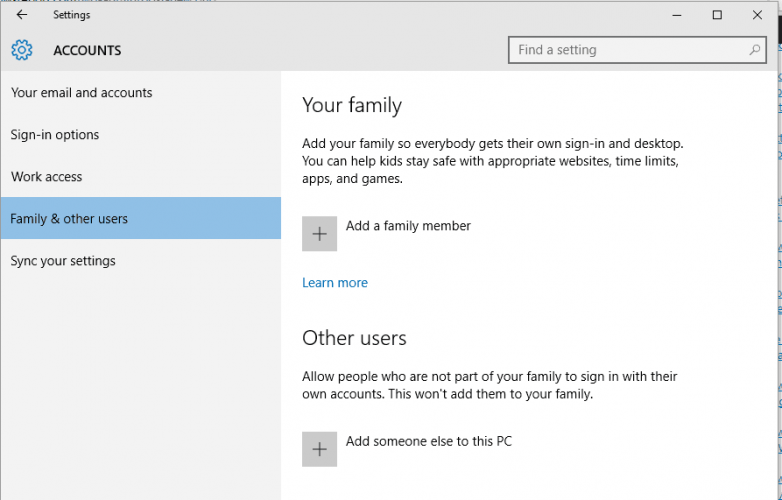
- 사용자 이름을 입력하고 다음을 누르십시오.
- 마침을 클릭하십시오.
- 현재 계정에서 로그 아웃하고 새 계정에 로그인합니다.
노트: 이후 미디어 생성 된 미디어 파일 정보를 수정할 수 있는지 확인합니다. 그러나 오류 0xC00D3E8E가 계속 지속되면 다음 해결 방법으로 진행하십시오.
해결 방법 5: 작업 관리자에서 explorer.exe 다시 시작
오류 0xC00D3E8E를 수정하는 또 다른 방법은 Windows 탐색기를 다시 시작하는 것입니다.
방법은 다음과 같습니다.
- Ctrl + Alt + Delete를 누르고 작업 관리자를 엽니 다.
- 프로세스 탭을 클릭하고 explorer.exe를 찾아 종료합니다.
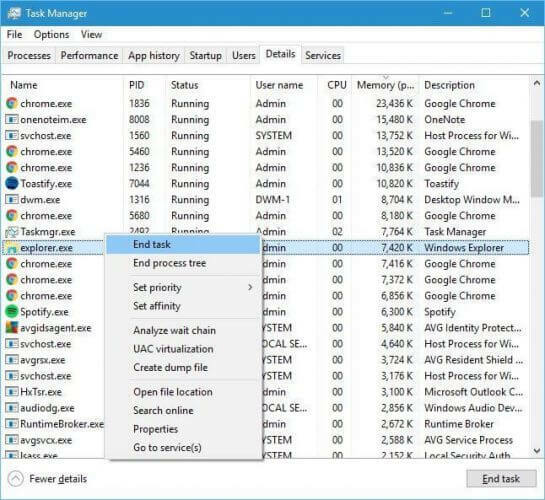
- 응용 프로그램 탭을 클릭 한 다음 새 작업을 클릭합니다.
- explorer.exe를 입력하고 Enter를 누르십시오.
해결 방법 6: Windows 업데이트 문제 해결사 실행
Windows 업데이트 실패로 인해 오류 0xC00D3E8E가 발생할 수도 있습니다.
Windows 업데이트 문제 해결사는 다음과 같습니다. 윈도우 10’기본 제공 프로그램 최근 Windows 업데이트로 인해 발생하는 문제 수정.
문제 해결 도구를 실행하는 방법은 다음과 같습니다.
- 시작으로 이동
- 검색 필드 상자에 문제 해결
- 클릭 문제 해결
- 왼쪽 창에서 모두보기를 클릭합니다.
- Windows 업데이트 선택
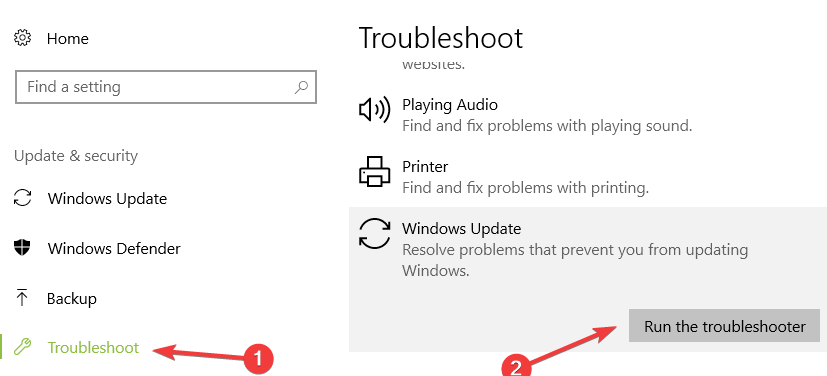
- 다음을 클릭하여 Windows 업데이트 문제 해결사를 실행 한 다음 화면의 지침을 따릅니다.
여전히 오류 0xC00D3E8E를 수정할 수 없거나 Windows 업데이트 문제 해결사를 실행 한 후에도 다음 해결 방법을 시도하십시오.
해결 방법 7: 안전 모드에서 시스템 복원 실행
시스템 복원을 실행하면 최근 Windows 업데이트 이전 지점으로 되돌려 0xC00D3E8E 오류를 수정할 수도 있습니다. 안전 모드는 오류 발생없이 제한된 모드에서 Windows PC를 시작합니다.
안전 모드에서 시스템 복원을 실행하려면 다음 단계를 따르십시오.
- PC를 종료하고 다시 켭니다.
- 안전 모드에서 실행 옵션으로 이동하여 Enter를 누르십시오.
- 시작> 시스템 복원 입력으로 이동 한 다음 Enter 키를 누릅니다.
- 지시에 따라 특정 복원 지점으로 되돌립니다.
- 프로세스가 완료 될 때까지 기다린 다음 재부팅하십시오.
노트: 전원을 끄지 마십시오 오류 문제가 왁싱되기 전에 복원 시점 날짜를 확인할 수 있는지 확인하십시오. 시스템 복원은 파일, 문서 및 개인 데이터에 영향을주지 않습니다.
또는 미디어 정보를 편집하고 안전 모드에서 미디어 생성 탭에 액세스 할 수도 있습니다.
해결 방법 8: 자동 복구 실행
자동 복구는 특히 Windows 10 OS에서 여러 오류를 수정합니다. 오류 0xC00D3E8E.
따라서 자동 복구를 실행하려면이 목적을 위해 Windows 부팅 가능한 설치 DVD를 준비해야합니다.
방법은 다음과 같습니다.
- Windows 부팅 가능 설치 DVD를 삽입하고 나중에 PC를 다시 시작합니다.
- 계속할지 묻는 메시지가 나타나면 아무 키나 눌러 CD 또는 DVD에서 부팅합니다.
- 언어 기본 설정을 선택하고 다음을 클릭합니다.
- 왼쪽 하단에서 컴퓨터 복구를 클릭합니다.
- 옵션 선택 화면에서 문제 해결> 고급 옵션> 자동 복구 또는 시동 복구를 클릭합니다. 그런 다음 Windows 자동 / 시작 복구가 완료 될 때까지 기다립니다.

- PC를 다시 시작하고 Windows로 부팅하십시오.
해결 방법 9: OS 롤백
Windows 8.1, Windows 8 및 Windows 7과 같은 하위 Windows OS에는 오류 0xC00D3E8E와 같은 문제가 발생하지 않습니다.
게다가 Windows 10에는 실망 스러울 수있는 과다한 문제가 있습니다.
따라서 수많은 문제를 피하기 위해 Windows OS를 낮추는 것을 고려할 수 있습니다.
Windows OS를 더 낮은 버전으로 롤백하려면 다음 단계를 따르십시오.
- 시작> 입력으로 이동 설정 > 시작 설정.
- 업데이트 및 보안 메뉴로 이동합니다.

- 복구 탭을 선택합니다.
- Windows 7 / 8 / 8.1로 돌아 가기 옵션에서 시작하기 버튼을 클릭합니다.
- 프롬프트에 따라 다운 그레이드 프로세스를 완료하십시오.
노트: 손상되지 않은 Windows.old 파일 (C: Windows.old에 저장 됨)은 다운 그레이드를위한 중요한 필수 요소입니다.
솔루션 10: 미디어 파일에 대한 소유권 확보
이 오류 문제를 해결하는 또 다른 방법은 문제의 미디어 파일에 대한 소유권을 얻는 것입니다. 이렇게하면 오류 문제가 해결됩니다.
방법은 다음과 같습니다.
- 데이터 파일을 찾아 마우스 오른쪽 버튼으로 클릭합니다. 메뉴에서 속성을 선택합니다.
- 보안 탭으로 이동하여 고급 버튼을 클릭합니다.
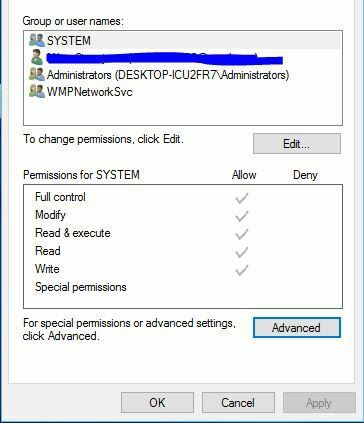
- 소유자 섹션을 확인하십시오. 소유자가 알 수없는 사용자 이름으로 설정된 경우 변경 링크를 클릭합니다.
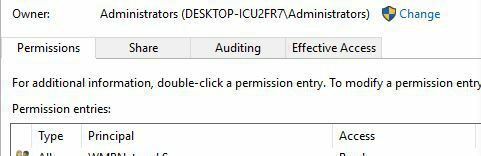
- 선택할 개체 이름 입력에서 사용자 이름을 입력하고 이름 확인을 클릭합니다. 사용자 이름이 정확하면 확인을 클릭하여 변경 사항을 저장합니다.
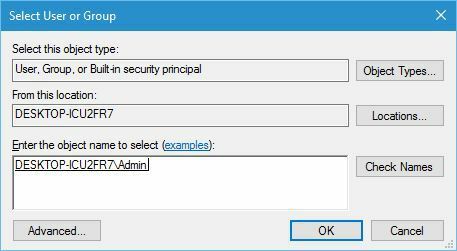
- 소유자 섹션이 변경됩니다. 사용자 계정에 모든 권한을 할당해야합니다. 적용 및 확인을 클릭하여 변경 사항을 저장합니다.
데이터 파일의 소유권을 얻은 후에는 오류가 완전히 해결되어야합니다.
우리는 당신이 PC에 최신 Windows 업데이트 설치 — 최근 Windows 업데이트에는 Windows 10의 오류 0xC00D3E8E와 같은 여러 문제를 수정하는 패치가 포함되어 있기 때문입니다.
위에 나열된 솔루션이 오류 0xC00D3E8E 문제 문제를 해결하는 데 도움이 되었기를 바랍니다. 질문이 있으시면 아래에 의견을 남겨주세요.
- 읽기 전용이란 무엇입니까?
자주 묻는 질문
오류 0xC00D3E8E는 MP4 또는 MP3 파일과 같은 파일, 특히 문서 파일과 관련이 있습니다. 이 오류는 파일 권한을 읽기 전용으로 제한합니다. 폴더가 읽기 전용으로 되 돌리면 다음은 이 문제를 해결하는 방법.
PC를 다시 시작하고 SFC 스캔을 실행하십시오. 문제가 지속되면 오류 0xC00D3E8E 수정 가이드.
읽기 전용은 시스템 또는 사용자가 파일에 할당 한 파일 속성입니다. 읽기 전용은 파일을 열거 나 읽을 수만 있음을 의미합니다. 일부 문서가 읽기 전용으로 표시되면 다음을 사용하여이 문제를 해결할 수 있습니다. 우리 가이드.

